
Wer gerne „freihändig“ am PC telefoniert, muss dafür nicht extra ein spezielles Festnetztelefon mit Headset erwerben oder fremde VoiP-Dienste wie Skype und Co. am PC nutzen. Mit einer FRITZ!Box als Router, an welcher auch die Festnetzleitung angeschlossen ist, hat man bereits alles für „hands free“-Telefonate über das eigene Festnetz. In dem folgenden Artikel schreiben wir, welche Einstellungen man dazu vornehmen muss.
- Die FRITZ!Box kann intern auch VoIP-Geräte bedienen.
- In dem folgenden Artikel beschreiben wir, wie Sie die Fritz!Box dafür einrichten müssen.
- Das kostenlose PhonerLite nutzen Sie zusammen mit einem Headset dann als Telefon unter Windows.
- Auch ihr Smartphone kann als IP-Telefon mit der FRITZ!Box über die Festnetzleitung telefonieren.
Inhalt
Wundertüte Fritz!Box mit vielen Möglichkeiten
Die Router der Firma AVM sind echte Multitalente und in vielen Haushalten, auch mit Branding von 1&1 oder anderen Anbietern, zu Hause. Der wahre Funktionsumfang erschließt sich den meisten Nutzern nicht, da die Geräte häufig nur als einfache DSL-Router eingesetzt werden.
AVM hat es über die Jahre aber geschafft, die FRITZ!Box-Serie Zug um Zug mit weiteren Features wie DECT, NAS, Media-Server, IP-Telefonie, Heimvernetzung, automatischer Faxempfang mit Versand per Mail etc. auszustatten und das Ganze unter einer leicht zu bedienenden Oberfläche zu verpacken.
Durch die Umstellung der analogen und digitalen Telefonanschlüsse auf IP-basierende Anschlüsse nach dem Annex-J-Standard sind viele Fritz!Boxen zwischenzeitlich auch für IP-Telefonie tauglich. Von außen ist ein gutes Zeichen, wenn nur ein Kabel von der Telefondose in den Router geht und die Telefone bzw. Telefonanlagen am Router angeschlossen sind. In diesem Fall ist kein Splitter mehr dazwischen geschaltet (Annex-J).
VoIP tauglich?: Ob Ihr Router wirklich VoIP unterstützt, ergibt sich aus dem Datenblatt auf der Webseite von AVM oder der Spalte VoIP in der Fritz!Box-Produktlinien-Übersicht von Wikipedia.
Vorbereitungen für die IP-Telefonie
Spielen Sie zunächst die aktuellste Firmware auf. Diesen Vorgang können Sie bequem über die Weboberfläche der Fritz!Box erledigen.
Zudem muss der Router auch mit dem Telefonnetz verbunden sein. Ob dies über Annex-J ohne Splitter oder mit Splitter erfolgt, spielt dabei keine Rolle.
Zuletzt brauchen Sie am PC ein Headset sowie die Software PhonerLite, eine kostenlose SIP-Telefonsoftware für Windows.
Statt PhonerLite können Sie auch eine anderen SIP-Software wie beispielsweise MicroSIP verwenden, welche ähnlich eingerichtet werden.
Einrichtung der FRITZ!Box
Für FritzOS ab V7.x: Der Artikel wurde auf die Änderungen von FritzOS 7.x hin überarbeitet.
Rufen Sie zunächst im Webbrowser mit fritz.box die Oberfläche des Routers auf. Unter Telefonie -> Telefongeräte finden Sie die bisher konfigurierten Telefoniegeräte.
Klicken Sie nun auf „Neues Gerät einrichten“ und wählen Sie hier „Telefon“.
Im folgenden Dialog wird das Telefongerät als IP-Telefon konfiguriert.
Vergeben Sie dann einen Benutzernamen und Kennwort. Der Benutzername sowie das Kennwort sollten 8 Zeichen lang sein, damit später die Verbindung funktioniert.

Kurze Benutzernamen wie die Nebenstelle funktionieren nicht.
Keine Umlaute oder Sonderzeichen: Verwenden Sie hier für das Kennwort keine Umlaute oder Sonderzeichen, da dies zu Probleme führt.
Notieren Sie sich diese Angaben für die Einrichtung der Software PhonerLite.
Sie können – sofern der Telefonanschluss über mehrere Rufnummern verfügt - auch angeben, welche der Rufnummern als abgehende Rufnummer für das IP-Telefon verwendet werden soll.
Mit dem IP-Telefon ist auch die Annahme von eingehenden Anrufen möglich, sofern die verwendete IP-Telefon-Software zu dem Zeitpunkt aktiv ist. Geben Sie daher an, für welche Rufnummern die Annahme ermöglicht werden soll (das Gerät also „klingelt“).
Im letzten Schritt fasst die Fritz!Box die Einstellungen nochmals zusammen.
Um die Einrichtung zu bestätigen, müssen Sie dann am Telefon einen Code eingeben oder an der FRITZ!Box eine Taste zur Bestätigung drücken.
Wurde der Vorgang erfolgreich abgeschlossen, erhalten Sie einen Hinweis.
Einrichtung der IP-Software
Wir verwenden für diesen Artikel PhonerLite. Die Software ist kostenlos, seit Jahren verfügbar und sehr funktionell. Sie können auch andere SIP-Software (Session Initiation Protocol) verwenden, müssen diese dann analog einrichten.
Ein Assistent führt Sie durch die Einrichtung von PhonerLite. Wählen Sie aus der Liste der Provider „manuelle Konfiguration“. Geben Sie bei Registrar die IP-Adresse der FRITZ!Box und bei Domain fritz.box an und klicken Sie dann auf den grünen Pfeil unten rechts.
Im Folgedialog müssen Sie die Zugangsdaten (Benutzername und Kennwort) des IP-Telefons von der Fritz!Box angeben.
Im letzten Schritt können Sie noch die Standard-Audiogeräte für Telefonie festlegen.
Damit ist PhonerLite betriebsbereit. Erkennbar ist dies an der Mitteilung in der Statusleiste unten in der Software.
Wenn Sie einen Fehler "Request Timeout" erhalten, benutzen Sie entweder den falschen Benutzernamen/Passwort oder haben die falsche IP-Adresse der FRITZ!Box angegeben. Auch die Windows-Firewall kein Grund für einen Fehler sein. Richten Sie daher eine Freigabe ein, indem Sie in Windows in Windows-Sicherheit auf "Firewall & Netzschutz" wechseln un dort "Zugriff von App durch Firewall zulassen auswählen".
Diese Einrichtung sollte aber beim ersten Start von PhonerLite auf Nachfrage von Windows bereits eingerichtet werden. Sonst klicken Sie auf "Andere App zulassen".
Weitere Hilfe finden Sie im PhonerLite-Forum.
Telefonieren über die FRITZ!Box
Sie können nun mit der Software bequem telefonieren.
Testroutine der FRITZ!Box: Zum Testen abgehender Gespräche können Sie **797 in das Feld für die Zielrufnummer angeben. Dies ist eine interne Testnummer und bringt eine Ansage mit Musik aus der FRITZ!Box.
Passen Sie noch die Pegellautstärke für das Headset in Windows an. Wir können hier keine detaillierte Anleitung bereitstellen, da neben den Dialogen von Windows auch viele Soundtreiber eigene Regler und Einstellungen bieten. Wichtig ist, dass die die Aufnahmelautstärke so gewählt wird, dass die Stimme ausreichend laut, aber nicht verzerrt ist.
Auch in PhonerLite können Sie das Mikro noch anpassen.
Alternative Phoner zu PhonerLite
Sie können auch den großen Bruder „Phoner“ verwenden, welcher viel mehr Funktionen bietet, für die Nutzung als IP-Telefon aber nicht notwendig ist und in der Einrichtung auch etwas Aufwand benötigt.
Alternative Smartphone für Telefonie über die FRITZ!Box
Statt eines PC samt Headset können Sie auch Ihr Smartphone als IP-Telefon verwenden und dann über das Gerät selbst oder ein Bluetooth-Headset telefonieren. Möglich macht dies die für iOS und Android verfügbare App FRITZ!App Fon, welche Sie über das AVM-Serviceportal finden.
Die App erlaubt es, über das lokale WLAN den Festnetzanschluss für eingehende und abgehende Telefonate zu verwenden, so dass das Smartphone demnach bei eingehenden Festnetzanrufen auch klingeln kann.
Die Einrichtung ist gegenüber der oben beschriebenen Anleitung wesentlich einfacher. Sie geben in der Software nur das Kennwort der FRITZ!Box an. Alle notwendigen Einstellungen werden dann selbstständig vorgenommen.
Fritz!Box entdecken
Die FRITZ!Box von AVM ist ein echtes Wunderwerk und bietet noch viel mehr Möglichkeiten. Es macht durchaus Sinn, sich mit dem Handbuch und den Funktionen vertraut zu machen. Neben denen im AVM-Serviceportal finden sich über Google oder YouTube viele weitere Anleitungen und Tipps zur Nutzung.
Weitere Informationsquellen
AVM: FRITZ!Box ‒ VoIP-Einrichtung leicht gemacht
AVM: Wie verbinde ich ein IP-Telefon (SIP-Telefon) mit der FRITZ!Box
AVM: IP-Telefon oder Internettelefonie-Software mit FRITZ!Box verwenden
IP-Phone-Forum: Rubrik AVM
Bildquelle: everaldo

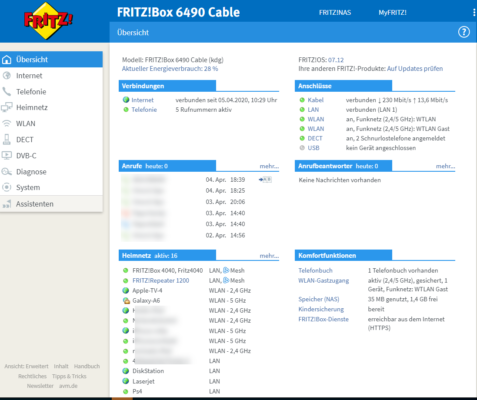
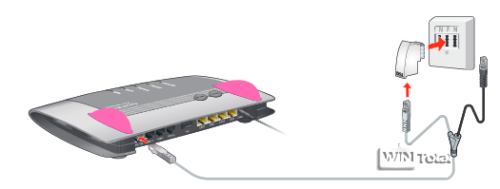
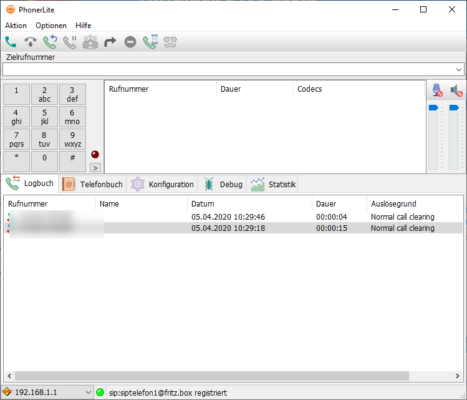

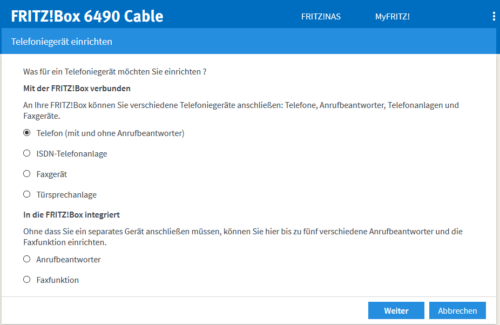
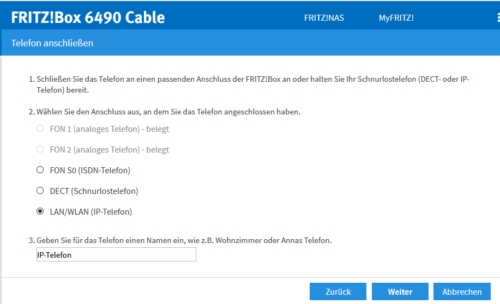
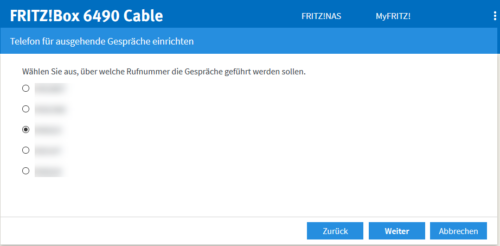
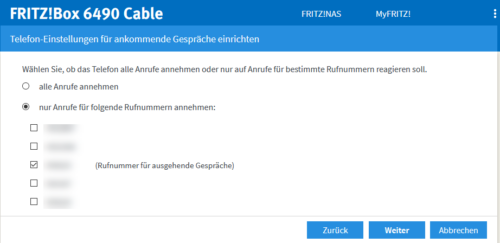
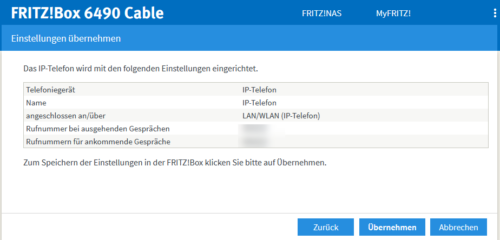
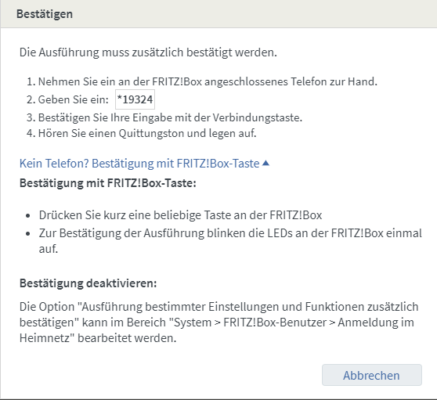
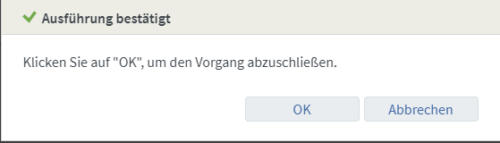
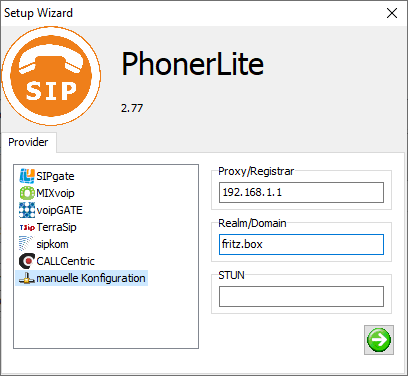
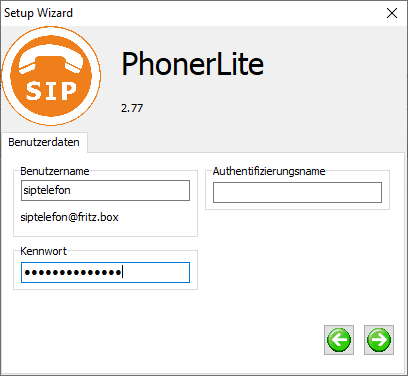
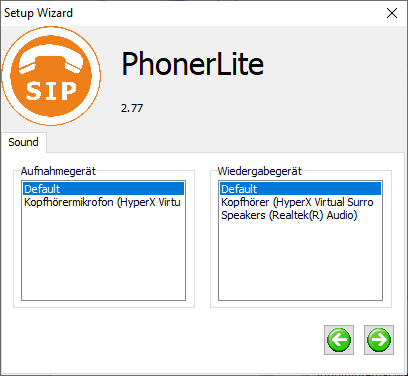
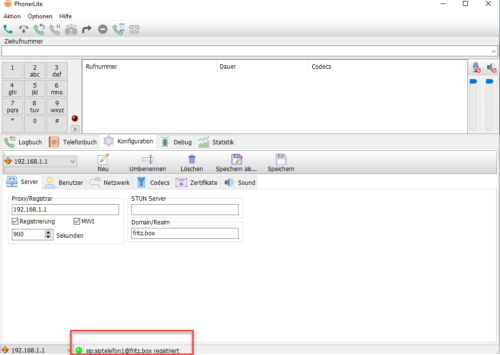
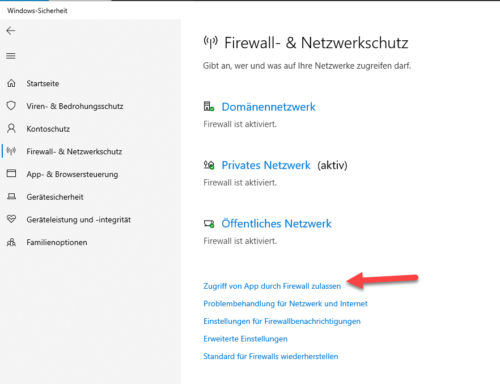
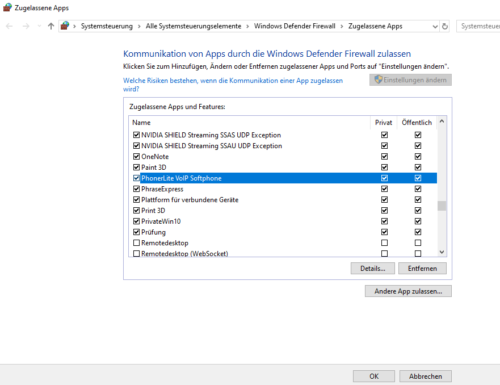
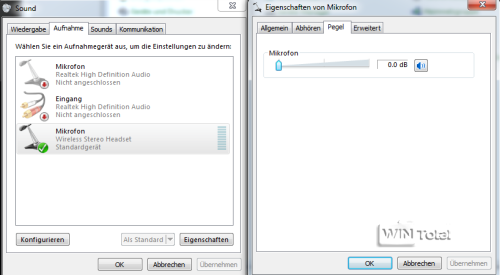

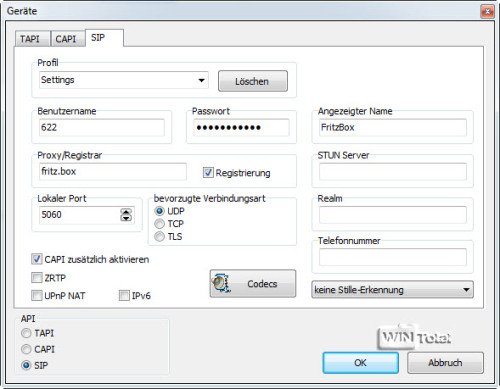
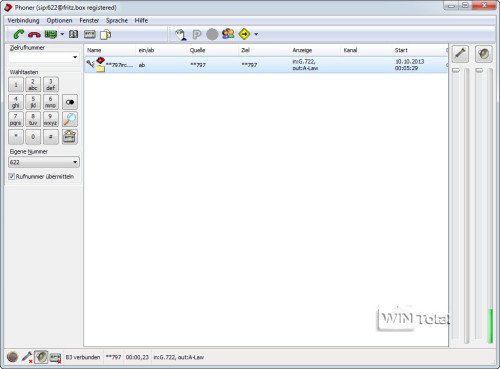



 Ø 3,91
Ø 3,91
Hans
Liebes Team,
ich habe gerade euren Artikel über die Verwendung von IP-Telefonie über eine FRITZ!Box mit Interesse gelesen. Das ist wirklich eine großartige Lösung für alle, die gerne freihändig am PC telefonieren möchten. Die detaillierte Anleitung zur Einrichtung der FRITZ!Box und der PhonerLite-Software ist besonders hilfreich. Solche Informationen sind für technikbegeisterte Menschen wie mich wirklich Gold wert.
Macht weiter so und vielen Dank für die nützlichen Informationen.
Ralf
Auch ich bedanke mich herzlich! Dank dieser Anleitung, kann ich mein teures Jabra Pro 9465 Headset wieder verwenden! (nach dem Wechsel einer großen Agfeo-Anlage auf die Fritzbox 7590 als TK-Anlage wußte ich zunächst keine Möglichkeit, das Headset weiterzuverwenden, weil es mit einem Agfeo-Systemtelefon verbunden war). Nun muss ich nur den Akku des Headsets austauschen und kann mit dem Phoner Light endlich wieder Nummern anwählen. ) Danke!
Robin Law
Ist es möglich für die Anwahl von Mobilfunknummern Vorwahlen mir 010xx zu verwenden?
Vielen Dank.
Michael Logies
Die Fritzfon-App unter Android unterstützt keine Bluetootheadsets. Alternativ kann man aber Groundwire oder Zoiper IAX SIP VOIP nehmen, damit geht es. Zoiper ist kostenlos, wenn man bezahlen will, ist aber Groudwire langfristig billiger.
Michael
Hallo, danke für die super erklärung.
Hat sofort geklappt.
Jürgen van Hoof
Klappt super mit der Fritz Box 7590. Versuche gerade die Funktion „callto“! Danke für die Anleitung!
K-Wvr
Moin, Seit einigen Tagen führt jede Wahlaktivität mit Phonerlite auf meinem Windows 10 Enterprise, Release 2004 zum Greenscreen (Vollabsturz)!
Hat das noch wer?
PCDMicha
Uns ist kein Weg bekannt, wie auf das Adressbuch zugegriffen werden kann.
PCDMicha
So viel Komfort geht dann wohl doch nicht.
Peter
Super Beschreibung – hat sofort geklappt.
Wie bekomme ich jetzt das Telefonbuch aus der Fritzbox ins PhonerLite ????
Anja
Hallo,
leider funktioniert es nicht. Bei mir steht immer „xxx@fritz.box nicht registriert “
Das wurde hier schon paar mal gemeldet aber bisher nicht beantwortet. Kann hier vielleicht jemand einen Tipp geben dafür??
Joachim
@ Sönke Wimmer
Moin die Micky Maus Stimme kann durch andere DETEC Geräte verursacht werden also einfach mal das schnurlose Telefon ausschalten und dann probieren. Manchmal schafft auch ein größerer Abstand zu DETEC Geräten das Problem aus der welt
Frank
Nach Anleitung installiert. Hat sofort funktioniert. Super Beschreibung.
PCDMicha
Der Text wurde für Fritz!OS 7.x aktualisiert.
Sönke Wimmer
Hallo,
ich habe, nach einer Neuinstallation von phoner lite, ein Problem, das meine Kollegin schon etwas länger hat. Ab und zu hört mich mein Gesprächspartner nur ganz schlecht und meine Stimme hört sich an wie die von Micky Maus. Das sorgt zwar für viel Heiterkeit beim Gegenüber, hält mich aber zunehmend davon ab, mit dem Headset zu telefonieren. Ich habe ein Sennheiser-Headset über line-in, meine Kollegin eins von Plantronics über USB; bei ihr war es zuletzt wohl praktisch jeder Anruf, so dass sie das überhaupt nicht mehr nutzt. Irgendwelche Ideen, woran das liegen könnte?
Andreas Michaelis
Hallo
Ich kann zwar nach erfolgter Registrierung an der FB nun über PC Telefonnummern wählen, aber bekomme die Verbindung dann am PC über den PC-Lautsprecher und nicht über das Headset.
Wenn ich das headset einschalte bekomme ich wiederum 1 Freizeichen, kann dann aber über Phoner Lite nicht wählen-was mache ich falsch?
Frank Huster
Leider habe ich bei der gleichzeitigen Verwendung von Skype Probleme. Dazu langt es, Skype for Business lediglich aktiv auf dem Rechner laufen zu haben. Kommt ein Anruf über Skype rein, geht immer auch Phoner Lite mit ran, wenn ich abnehme, was sich durch ein lautes Freizeichen über die Stimme des Anrufenden legt. Gleiches gilt, wenn ein Anruf über Phoner Light rein kommt. Dann nimmt Skype mit ab, sodass ich den Anrufenden nicht höre, er mich aber hört. Leider lässt sich Phoner Light hier nicht besser oder anders konfigurieren. Mit MS Teams habe ich das Problem nicht. Ist Phoner hier weniger anfällig als Phoner Light?
Fred
@fritz.box lässt sich registrieren und ich kann deutsche Telefonnummern wählen, das funtioniert einwandfrei.
Ich kann aber ins Ausland – in dem Fall nach Frankreich – nicht anrufen, egal welche Vorwahl ich eingebe, ob +33 oder 0033.
Meine „normales“ Telefon hängt auch an der FritzBox und ich kann damit natürlich ins Ausland anrufen. Was muss ich einstellen, damit es mit PhonerLite auch geht?
Lydia
Vielen Dank für die Anleitung. Hatte erst nicht geklappt, habe es dann aber mit einer anderen Festnetznummer probiert. Es klappte dann schließlich doch noch. Also für alle, die dasselbe Problem haben: Offensichtlich braucht man zwei verschiedene Festnetznummern dafür.
DE
Danke RS, das war des Rätsels Lösung! Super Tool, bin begeistert!!
RS
Für alle die kein „grün“ erhalten wg. „@fritz.box nicht registriert”, überprüft euer Kennwort, nach Entfernung eines Sonderzeichens wurde bei mir aus „rot“ doch noch „grün“.
Frank
Hallo,
danke ersteinmal für die Anleitung.
Ich habe ein Zeitversatz von ca. 4 Sek zum Wählen und Klingen festgestellt. Das soll wohl normal sein, stört auch nicht weiter.
Aber, dass mein Gespräch ebenfalls ca. 3-4 Sek. später nach Anahme der Gegenstelle stattfinden kann, halte ich für ungewöhnlich? Mein Gesprächspartner hört mich in dne paar Sekunden erst nicht? Danach geht alles ganz normal.
Hat jmd. eine Idee dazu?
Vielen Dank vorab.
BG
Frank
PCDMicha
Verwende einen BT-Empfänger am PC und es geht, die kosten nur wenige Euro.
Achim
Ich besitze eine Fritz!Box 7490 und ein Headset CSBTHS100BL
Meine Frage: Kann ich dieses Headset mit der Fritz!Box und dem
PC auch ohne Bluetooth verwenden. Eine Verbindung zwischen
einem Smartphone MotoXPlay und dem Headset ist per Bluetooth
porblemlos.
Da ich leider schon ein älteres Semester bin, habe ich mit der o.g.
Frage ein richtges Problem.
Kann mir jemand eine Hilfestellung geben?
Besten Dank im voraus
Achim
PCDMicha
Das Endgerät müsste über VPN eine lokale IP bekommen, dann könnte und sollte es gehen. Dazu muss aber auch eine Ameldung von außen erlaubt werden:
https://www.antary.de/2011/08/02/fritzbox-voip-von-ueberall-aus-nutzen/
Bruno
Zuhause, im Lan, wunderbar.
Was kann ich aussehalb über VPN machen? Funktioniert bis jetzt nicht. PhonerLite kann sich nicht registrieren.
Fritzbox sagt: IP Telefon belegt, wenn ich ein weiteres anmelden möchte und mit der ersten Anmeldung funktioniert auch nicht.
Vielen Dank für eine Idee
Medibibi
PhonerLite, FM7490 ist registriert, Status grün trotzdem keine Telefonie möglich.
killerwill91
Geiler Scheiß! Weiter so!
jay
bei mir ist nach der einrichtugn immer besetzt….
Holger
Sehr geéhrte Damen & Herren,
da ich mein Büro im Hause habe und viel am Rechner sitze, habe ich mich für Ihre Software und ein USB-Headset von Sennheiser
entschieden. Meine Fritz-Box 7490 hatte ich nach Ihren anweisen installiert, aber leider wird mir anm unteren Rand angezeigt: sip:P>ROMStahl Headset@fritz.box nicht registriert. . Können Sie mir evtl. einen Tipp geben damit ich diese tolle Software in Funktion bekomme´.
Mit freundlichen Grüßen
H.Kruse
Micha
Sehr geil! Danke. Dem Chef per Fernwartung helfen und das Telefonat per Headset. Deutlich entspannter!
Beide Programme funktionieren an einer FB 6490 Cable (Unitymedia NRW). Sind beide zwar deutlich zu leiße im vergleich zu Skype, TS3 und co, aber dann dreh ich einfach lauter (oder auch nicht, je nach Telefonat…. :D)
Da die Headset Frage oft kam. Ich nutze ein Logitech G230.
Vielen Dank! 😉
Chris
Hallo,
gibt es auch eine Möglichkeit die eingrichtete Festnetz-SMS in der Fritz!Box, mit so einer Software zu nutzen?
Gruß,
Chris
Khalaf Hussein
sehr gut
Smud
@PCDMicha: Danke für den Tip! natürlich auch in grosses Lob für die ausführlichen Anleitung!!
PCDMicha
Gute Headsets gibt es z.B. von Plantronics. Amazon-Bewertungen sollten auch helfen.
Smud
Werde ich nächste Woche mal testen, kann jemand eine Empfehlung für ein gutes HeadSet geben?
PCDMicha
Das Echo ist in aller Regel ein Problem der Einstellungen am Treiber der Soundkarte und Windows. Hier hilft nur Expermentieren, wofür sich auch Teamspeak eignet und hier im Einrichtungsmodus.
Chrisi
Hallo, Hat alles geklappt NUR der Anrufteilnehmer hört immer ein echo ? wie bekomme ich das in griff
Waltraut
Vielen vielen Dank für die tollen Tipps, das war „Rettung in der Not“. Die Seite speicher ich mir gleich ab. Einen schönen Abend und liebe Grüße
W.L.
GG140869
vielen Dank – leider schaltet sich das Mikro und der Lautsprecher immer nach dem Telefonat aus. Find ich bissl blöd – sonst funktioniert alles ganz gut.
uncletom
Super Anleitung – Hat alles perfekt geklappt.
Thomas
Hallo, erstmal danke für die gute Erklärung. Allerdings höre ich keinen Ton. Habe ein Headset über Bluetooth am Rechner, woran könnte es liegen?
Andrea
Was muss ich beim Kauf des Headsets beachten?
Danke für eine Antwort.
rainer
habe das lite:
klasse Anleitung, klappt sogar im WLAN (warum auch nicht), eines fehlt mir-die übebrnahem/ Zugriff des Telefonbuches der Fritzbox oder muss man alle selber eintragen?
ansonsten ist das lite vollkommend ausreichend
Noman
super hat ohne probleme geklappt hab 3 Testanrufe gemacht und alles ist einwandfrei. Danke Leute Super beschrieben der Artikel
Volker
Hi,
funzt bei mir noch nicht bekomme „Request Timeout“ als Fehlermeldung 🙁
Danke für input.
Christiane
Schließe mich uneingeschränkt dem Beitrag von Wolfgang an.
DANKE
Wolfgang
Die gute FritzBox zeigt wieder was sie kann und PhonerLite ist klasse. Die Installation war nach der guten Beschreibung einfach und es hat alles super geklappt. Danke!
Mike
Danke für die super Anleitung, habe jedoch auch das Problem, dass mein Gegenüber mich nicht hört. Habe das mit der Port-Änderung nach dieser Anleitung „http://www.bennyn.de/software/11-voip-internet-telefonie-einrichten.html“ gemacht.
Leider kein Erfolg.
Hat vielleicht einer eine Idee? Danke und Gruß Michael
Micha
Hi, klappt prima wenn der Rechner per Kabel verbunden ist aber leider nicht über WLAN – alles wird so angezeigt als würde es funktionieren und ich höre auch ein Freizeichen aber wenn ich wähle klappt das nicht. Wie gesagt über Netzwerkkabel kein Problem – mache ich was falsch?
Oh: Es ist noch ein Fritz! Repeater dazwischengeschaltet..
Yogi
Moin habe ein Passwort eingegeben in der Fritzbox dann solle es laufen
Olaf
an meiner 7390 kommt nach der Konfiguration die Meldung “sip:621@fritz.box nicht registriert” 🙁
habe PhonerLite schon mehrmals wieder deinstalliert und neu installiert bzw. habe in der Frtizbox auch ein neues IP-Tefelongerät eingerichtet.
schade, früher hat die mal gut funktioniert. dann werde ich mich mal nach alternativen umsehen müssen
emm
daniil – definiere einen abweichenden lokalen PORT statt 5060 – UDP kann vmtl. nicht gleichzeitig zum gleichen port an zwei geräten geroutet werden.
hatte selbst das problem dass sobald ich am router SIP configuriert hatte das softphone nur einseitig ging – lag an der portüberlagerung.
viel erfolg
Daniil
Also noch als Kleine Ergänzung:
habe mal ein internes Telefonat (über **PC-Nummer) getetestet. Hier höre ich meinen Gegenüber am PC.
daniil
Hallo,
bei mir klappt das leider bisher noch nicht ganz, kann mir vielleicht jemand helfen oder hat einen Tipp?
die Musik von **797 bekomme ich, aber wenn ich ein Telefonat annehme, höre ich meinen gegenüber nicht. Er hört mich.
Aber Prima Anleitung, hat sonst perfekt geklappt.
Hans
Prima Anleitung, hat sofort geklappt und endlich habe ich beim telefonieren die Hände frei! Weiss zufällig noch jemand, wie man mit dem Phoner auf Outlook Adressen zugreifen kann?
Tobias Hochgürtel
Danke! Super Anleitung. Die Musik von **797 ist echt gut 😉
Patrick
Super Anleitung! Hat sofort und auf Anhieb geklappt! Vielen Dank!
FritzBox 7330, Windows 7 Ultimate x64
Klaus
Hat leider nicht funktioniert: Habe alle Einstellungen an meiner 7390 durchgeführt, dann PhoneLite konfiguriert. Am Ende kommt dort die Meldung „sip:621@fritz.box nicht registriert“ 🙁
PCDMicha
Nein, es geht um VoIP Telefonie
Paul
SMS-Empfang gibt es? Wenn ich mir es einrichte, kann ich damit SMS empfangen?
David Gabel
Hab’s mit Telefon (so heißt die App) auf dem Mac gemacht und es hat auf Anhieb funktioniert.
Sudan
Miga geil
Britta
Hallo zusammen,
auch ich bin begeistert von der kinderleichten Erklärung 😉
Danke
Rudi
Hallo,
sehr gute Erklärung, Darstellung usw. Funktioniert tadellos.
Nicky
Hat super funktioniert jetzt noch meine Technik aufrüsten und meinem Job steht nichts mehr im Weg. Danke
Jetiman
Wenn er nicht Verbindet statt UDP einfach TCP einstellen.
Reiner
Hat sofort wunderbar geklappt. Vielen Dank für den Tipp!
Opa
Echt SUPER gemacht. Klappte sofort auf – Fritzbox v2 6360 Cable
Manfred
Habe gerade die Installation mit Fritzbox 7490 durchgeführt und getestet. Es funktioniert super in beiden Richtungen (Anrufen und Annahme eines Gespräches). Vielen Dank für die gute Erklärung.
Zander
Top! Wusste garnichts von dieser Funktion. Vielen Dank!
Fritzuser
Die Nutzung der Fritz!App Fon durch ein Android-Mobiltelefon in Verbindung mit einem Bluetooth-Headset ist nicht möglich. Auch wurde bisher durch AVM hier nichts unternommen dies zu ermöglichen.
PCDMicha
Wenn es ein passendes SIP-Programme auch für MAC gibt, sollte es genauso funktionieren.
Lachs
gibt es auch die Möglichkeit am Mac oder geht das nur mit Windows?
Zapp
Hallo, leider funktioniert es bei mir nicht. Ich erhalte beim Verbinden lediglich die Meldung: 486: Busy Here
Besetzt ist dort aber definitiv nicht
Hajo
Internet ist eine tolle Sache. Vor allen Dingen mit Menschen wie Ihnen/euch. Hat auf Anhieb funktioniert :-).
Chris
Ihr seid die besten gute Erklärung am Beispiel TOP
Funktionierte fast ohne Probleme 😀
Gunter
Hervorragende Beschreibung. Die Einrichtung hat sofort und ohne Probleme innerhalb von 10 Minuten geklappt.
Danke und Grüße.
Andre
Vielen Dank, so kann ich endlich telefonieren und gleichzeitig andere Dinge tun 🙂
Alex
Habs grade gemacht und sofort hat es geklappt 🙂
Vielen Dank wintotal team.
mfg
Alex
Ich habe auch kein IP-TV, nur so mal am Rande.
Ich bin bei einem Anbieter mit 2 Zahlen und einem Sonderzeichen, da war die händerische Einrichtung in Phoner mal so, mal so.
Da in den neueren Firmware auch mal was neues hinzukommt, entdeckte ich diese Funktion auch. Wer es einfacher haben möchte und seine SIP-Daten in der FB bereits hinterlegt hat, kann mit den angelegten Daten von der FB einfacher in Phoner einstellen, da viele Faktoren wie STUN-Server, Realm und Co. nicht eingegeben werden müssen, das schont die Nerven. Ich musste mir damals umständlich alle erforderlichen Daten erst noch raus suchen, dank des FB-Merkmales klappt dies unkomplizierter.
PCDMicha
Da wir leider kein IP TV haben….aber wenn jemand möchte? Wir veröffentlichen gerne auch Gastartikel.
Hardy Krupp
Super diese Beschreibung!Fritzbox soll doch neuerdings auch IP TV können,egal von welchem Anbieter,das stand in meiner letzten Computerbild.Das fehlt mir nur hier.Vor allem soll man über Fritzbox dann sogar über PC uä. das IP TV sehen können,was über unseren Telekom Router nicht funktioniert.
Sonst gut wie immer!